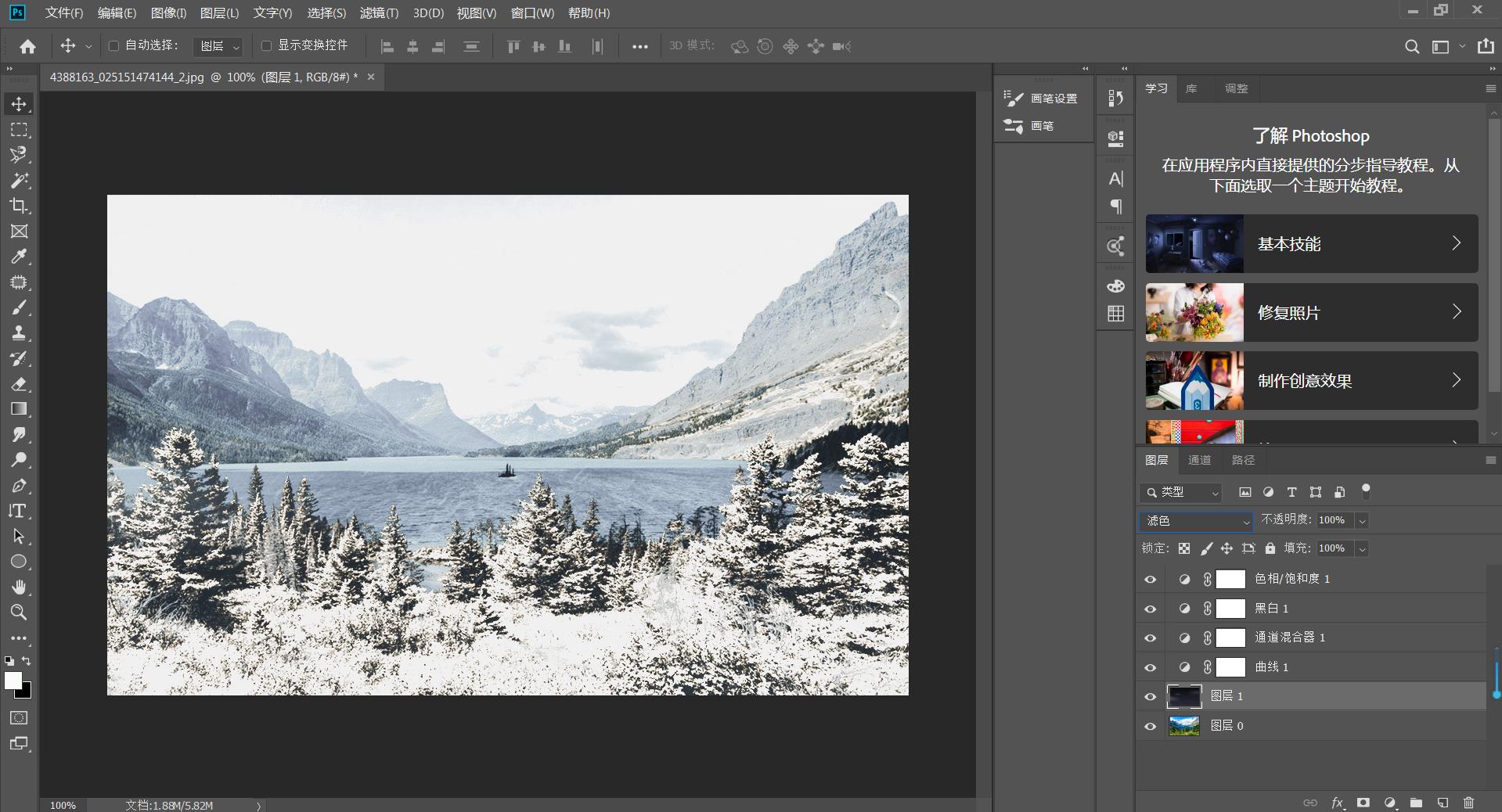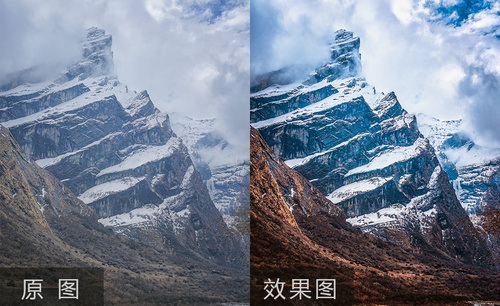PS制作雪景图技巧
发布时间:2019年10月08日 15:48
PS制作雪景图的技巧
一,准备工具
1, Photoshop(任何版本都可以)
二,步骤
1, 打开PS,新建图层,将准备好的图片放入图层中

2, 运用【通道混合器】因为要做红外线滤镜效果,所以我们只调整“红”色的输出色版,红:+80、绿:+200、蓝:-200。 缩一些红色,绿色因要做成雪白效果加多,蓝色要保留则收多,调整的数值因图而异,拉拉看就可以看变化,再拉至自己要改变的效果。

3,新增一个【黑白】调整图层(要注意图层的顺序),先将【黑白】调整图层,混合模式更改为【滤色】,这时大至就可看到雪白世界出来了。
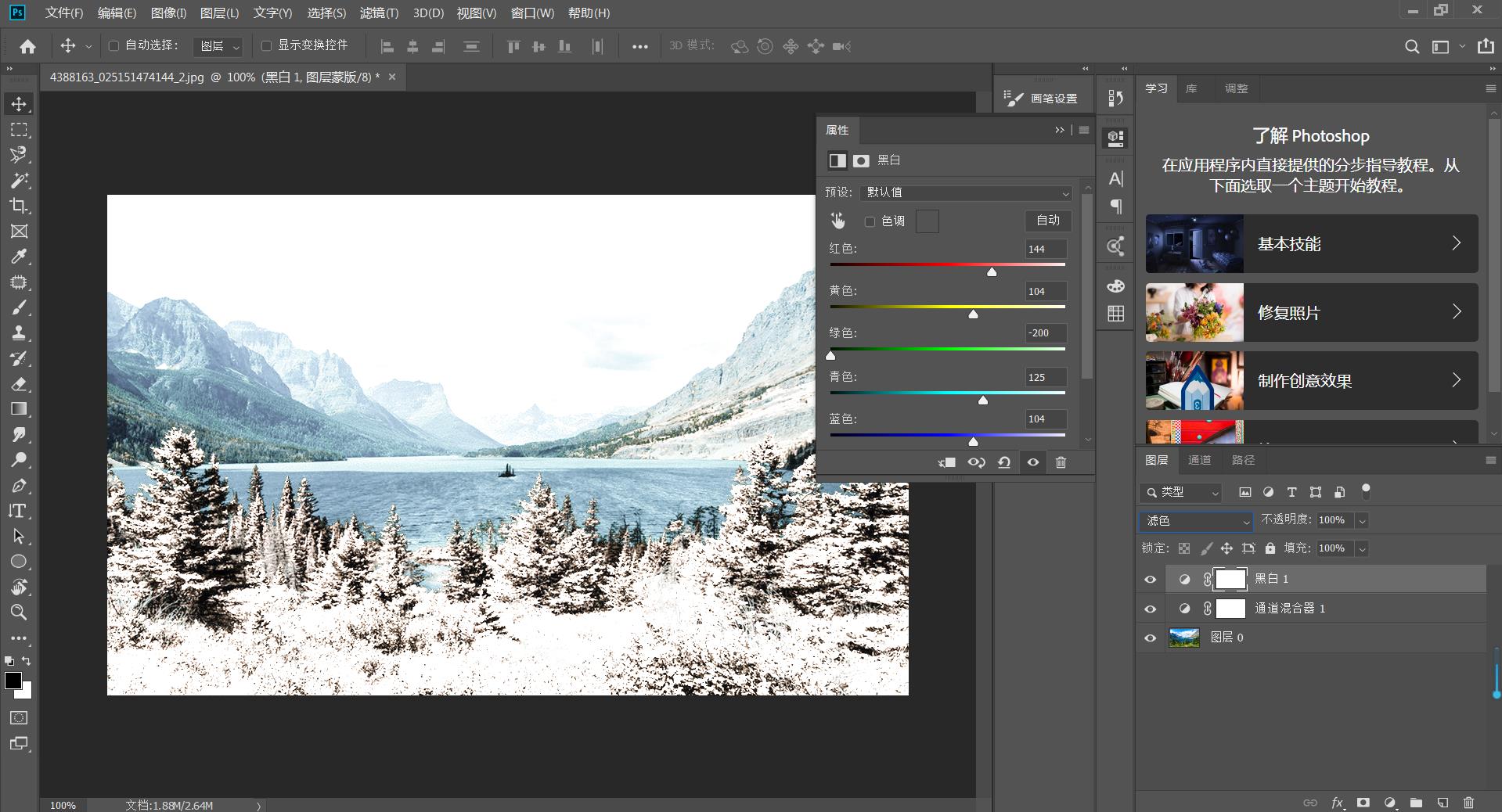
4,再用【曲线工具】进行微调,使得雪景的背景更具有朦胧感。
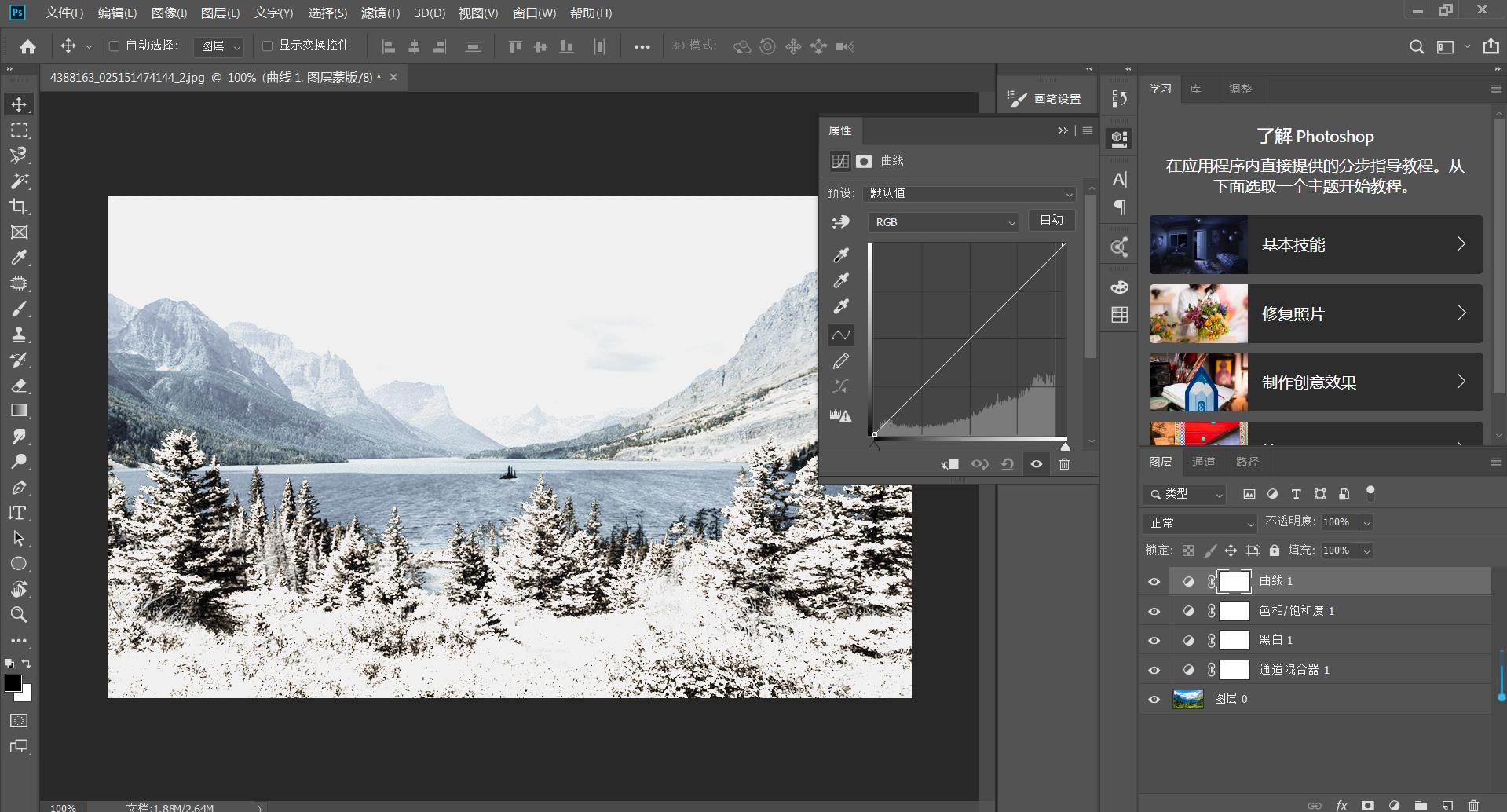

5,将准备好的雪花素材放入图层中,点击【滤镜】【模糊】【动感模糊】进行调整,然后将混合模式调为【滤色】,最得到效果图